Infokekinian.com – Pada kesempatan kali ini kami akan membagikan tips membuat carousel Instagram di Canva, jadi simak artikel ini hingga selesai untuk mengetahui informasinya lebih jelas dan lengkap.
Instagram saat ini menjadi salah satu platform media sosial yang paling populer. Popularitas Instagram melejit saat diakuisisi oleh Facebook.
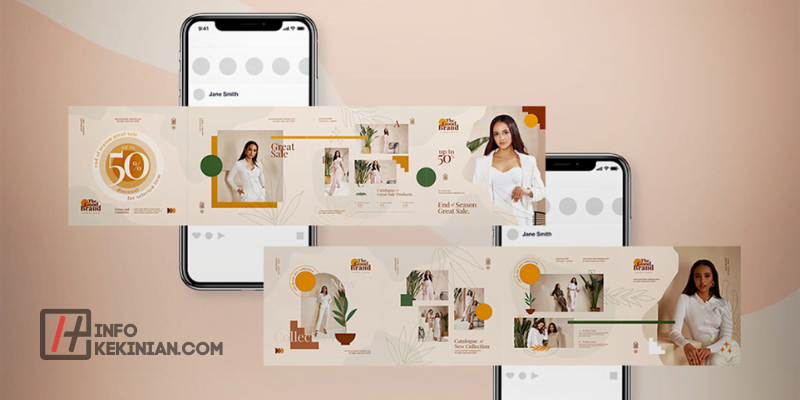
Sehingga dalam evolusinya juga memunculkan berbagai fitur baru. Fungsi cerita Instagram, yang memungkinkan pengguna untuk berbagi momen singkat, awalnya menjadi viral.
Setelah itu, Instagram selalu menghadirkan banyak pembaruan terkini yang membuatnya semakin lengkap.
Instagram juga saat ini menawarkan berbagai fitur tambahan seperti efek filter, multipost dan yang sedang marak saat ini adalah foto carousel Instagram. Jelaskan korsel untuk kita.
Fitur Multi Post Foto Instagram
Sebelumnya perlu dipahami dulu bahwa carousel ini adalah sebutan untuk postingan foto instagram yang dikonsep dengan unik.
Seperti yang telah disebutkan di instagram juga ada fitur multi post, dimana pengguna dapat memposting lebih dari satu foto sekaligus. Foto yang bisa diunggah maksimal adalah sampai 10 foto dalam satu post.
Nah dalam 10 foto tersebut tentu kita bisa bebas memilih foto mana saja yang akan diunggah. Namun ukuran dan posisi foto kedua dan seterusnya akan menyesuaikan dengan foto pertama.
Jadi misalkan foto pertama berbentuk kotak, maka foto seterusnya akan menjadi kotak juga meskipun aslinya persegi panjang.
Fitur ini tentu akan sangat berguna bagi penjual online atau pemilik usaha ataupun jasa yang membutuhkan media promosi.
Namun tentu foto berbeda akan nampak sedikit berantakan meski sudah diupload dalam multipost. Maka dari itu pengguna menggunakan ide carousel ini.
Apa Itu Carousel Instagram
Jadi foto carousel ini adalah sama saja dengan fitur multi post di Instagram. Namun yang membedakan adalah konsep foto yang lebih menarik dan lebih rapi. Jika multi post saja tentu foto pertama sampai kesepuluh akan berbeda.
Nah dengan carousel ini foto yang akan diunggah sebelumnya telah di desain terlebih dahulu sehingga nampak nyambung dari awal sampai akhir. Kira kira fotonya seperti ini.
Cukup jelas bukan? Perbedaan terletak pada foto yang di proses pengeditan ini dipotong pada bagian tertentu. Misalnya satu foto persegi panjang akan dibagi dua pada bagian tengah.
Kemudian di posting pada nomor 1 dan 2 di multi post yang membuat foto terlihat seperti nyambung ketika sudah diupload.
Keuntungan menggunakan foto carousel sudah pasti jadi lebih menarik untuk dilihat dan lebih unik.
Apalagi buat kalian penggiat bisnis online di instagram, tentu bisa mendatangkan vibes bagus bagi pengunjung akun dan menarik minat beli.
Untuk membuat foto carousel ini bisa dilakukan menggunakan aplikasi desain. Tentunya kamu perlu memahami bagaimana cara mengedit di aplikasi ini dulu ya.
Beberapa aplikasi yang bisa kamu gunakan misalnya seperti Coreldraw di pc atau juga aplikasi Canva di ponsel.
Cara Membuat Carousel di Canva
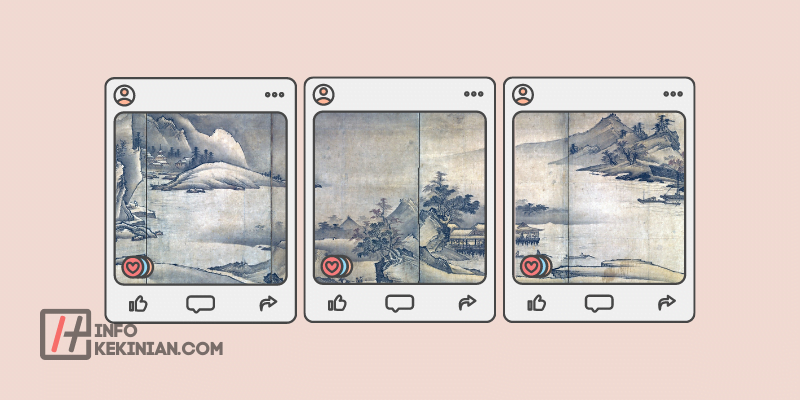
Untuk membuat carousel kita ambil contoh dengan aplikasi Canva. Ini karena pengeditan di ponsel tentu lebih simple dan juga bisa dilakukan oleh siapapun.
Sebelumnya pastikan kamu sudah memiliki aplikasi Canva yang terpasang. Setelah itu bisa ikuti saja panduannya berikut ini:
- Buka aplikasi Canva di ponsel lalu klik tombol (+) untuk membuat project baru.
- Pilih ukuran kanvas yang akan digunakan membuat carousel. Bisa coba ukuran persegi untuk postingan instagram.
- Kamu bisa memasukkan background atau bisa juga dengan foto.
- Nah karena carousel ini adalah multi post yang nyambung, swipe kanvas ke kanan sehingga kamu akan membuat template baru yang sama dengan template sebelumnya.
- Selanjutnya tinggal kreasikan ide kamu ke dalam kanvas yang tersedia.
- Misalnya untuk membuat foto yang nyambung, kamu bisa tempatkan setengah bagian foto di kanvas pertama, lalu setengah lainnya di bagian kedua.
- Karena terpisah, saat menambahkan foto berarti dilakukan dua kali di setiap kanvas.
- Cara nomor 7 di atas juga berlaku untuk pemberian efek background tambahan atau stiker ya.
- Jika sudah cukup desainnya, bisa langsung unduh seluruh kanvas dalam project tersebut dengan klik tombol download di bagian kanan atas layar.
Tips Membuat Carousel Instagram dengan Canva
Berikut adalah beberapa langkah dalam membuat caraousel dengan canva:
1. Membuat Canvas
First of all, tentunya kamu gak boleh melewati ukuran panjang serta lebar dari canvas atau halaman kosong untuk membuat carousel.
Kalau kamu ingin membuat versi Seamless, maka panjang yang harus ada itu mesti satu kali dari jumlah kotak feed yang akan diposting.
Misalkan ada 4 kotak, maka kamu bisa memilih custom file saat membuat file baru dan kemudian isi kolom dengan ukuran 1080 x (1080×4).
Perlu diingat jika ukuran 1080 pixel ini merupakan ukuran standar dalam membuat instagram carousell di canva.
Jika kamu ingin membuat sesuatu yang tidak seamless, kamu dapat membuat file postingan Instagram biasa dan menambahkan halaman per file Canva.
Ingatlah bahwa Carousell hanya dapat berisi maksimal sepuluh kotak.
2. Membuat Guide
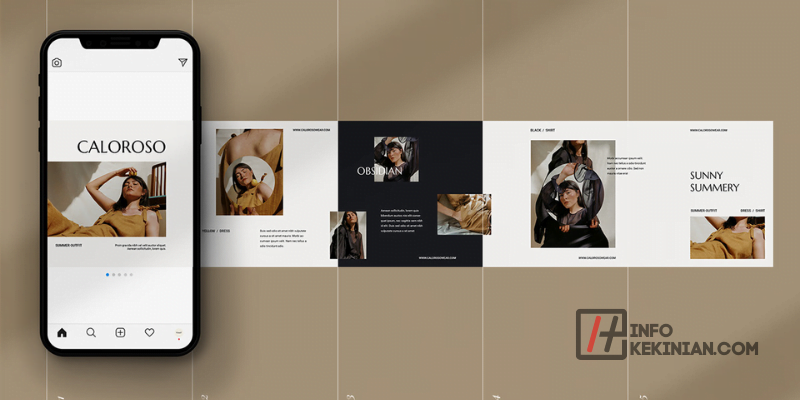
Untuk membuat versi yang seamless, perlu dibuat panduan atau panduan lebar kotak. Hal ini memungkinkan kamu untuk menentukan area kanvas per kotak umpan, mencegahnya terpotong selama penerbitan.
Panduan ini menggunakan item versi kotak yang ukurannya proporsional dengan panjang kanvas.
Sebaiknya kotak panduan ini dikunci atau dilindungi menggunakan fungsi kunci Canva agar tidak berpindah saat materi tambahan ditambahkan.
3. Mengisi Konten dan Desain
Langkah selanjutnya adalah mengisi kotak umpan dengan teks, gambar, atau komponen lainnya.
Jelas, jika kamu memilih versi mulus, kamu harus menempatkan foto atau objek lain di sisi kanan atau kiri feed box agar tampak seimbang.
Per halaman, kamu juga dapat menyertakan watermark Instagram kamu atau judul konten Carousell kamu sebagai footer atau header.
Menyertakan ajakan bertindak di bagian bawah kotak Carousell, seperti yang biasanya dilakukan oleh para Instagrammer. Seperti ajakan untuk mem-bookmark, mengunjungi, atau berbagi materi.
Ingatlah untuk menghapus instruksi jika tidak diperlukan untuk mempertahankan gambar atau keseluruhan konten.
4. Menyimpan Gambar dan Memisahkan Per Kotak Feed
Jika menurut kamu sudah oke, unggah gambar ke Carousell kemudian simpanlah gambar tersebut.
Saat menggunakan versi seamless, gambar harus dibagi menjadi kotak menggunakan perangkat lunak atau program lain.
Jika kamu menggunakan perangkat seluler, kamu bisa menggunakan aplikasi Instagrid maker.
Namun, jika ingin dari aplikasi canva, beriktu adalah caranya:
- Buat canvas atau file baru yang diformat untuk postingan Instagram. Buat banyak halaman dalam satu dokumen itu berdasarkan jumlah kotak Carousel yang kamu buat
- Kemudian, unggah foto Instagram Carousell yang sudah selesai
- Masukkan gambar per kotak dan ubah per halaman. Level ini membutuhkan kehati-hatian
- Simpan semuanya dan kamu selesai. Ekspor Canva berdasarkan jumlah halaman yang dibuat.
5. Posting
Jika semuanya berjalan sesuai rencana dan file sudah dibagi, langkah selanjutnya adalah mengirimkan foto dan kotak ke Instagram.
Dengan menggunakan program Pratinjau, kamu dapat mempratinjau atau mempratinjau informasi.
Kenapa Harus Memakai Instagram Carousel

Jika kamu perhatikan, belakangan ini banyak akun instagram yang memiliki konten berisikan sebuah tutorial berupa carousel.
Kamu tahu gak sih, kalau disaat orang lain mengejar likes, ternyata Instagram mengubah algortimanya, lho.
Terus, kenapa? Dengan adanya interaksi fitur gese-geser dari Carousel ini, maka akun instagram kita akan mendapatkan insight lebh baik.
Selain itu, carousel juga bisa buat para pengunjung jadi betah melihat konten di Instagram kita yang membuat akun kita bisa menjadi populer.
Dan tentunya jangkauan atau reach postingan akun IG kita ini akan lebih meluas dan pastinya menambah followers.
Tanya Jawab Seputar Carousel Instagram
Berikut kami telah merangkum beberapa pertanyaan yang biasa dipertanyakan:
1. Carousel Untuk Apa?
Carousel merupakan format dari konten sosial media yang menampilkan beberapa video ataupun gambar dalam satu postingan yang bersifat interaktif.
2. Berapa Jumlah Maksimal Image dalam 1 Carousel?
Jika kamu ingin membuat postingan carousel, maka kamu bisa menggunakan hingga 10 gambar ataupun video pada satu iklan yang masing-masingnya mempunyai tautannya sendiri.
3. Mengapa Carousel Sangat Penting dan Dapat Mempengaruhi Bsnis Seseorang?
Hal ini dikarenakan carousel dapat meningkatkan engagement pada akun instagram bisnis, sehingga kamu bisa memanfaatkan fitur carousel ini untuk mengeksplor konten dengan lebih luas.
Kesimpulan
Itulah sedikit informasi mengenai tips membuat carousel di Instagram, serta cara membuatnya. Bagaimana mudah bukan?
Dengan mengikuti panduan singkat di atas sebenarnya kamu sudah bisa membuat foto carousel di canva dengan mudah.
Sekarang tinggal bagaimana cara kamu menyalurkan ide dan kreativitas sehingga membuat konten yang keren.
Demikianlah artikel mengenai Tips Membuat Carousel Instagram di Canva dan jangan lupa untuk terus kunjungi website Infokekinian.
Karena kami juga memiliki banyak informasi dan rekomendasi lain yang tentunya akan bermanfaat dan membantu sobat kekinian.
 InfoKekinian.Com Portal Informasi Teknologi Kekinian
InfoKekinian.Com Portal Informasi Teknologi Kekinian


